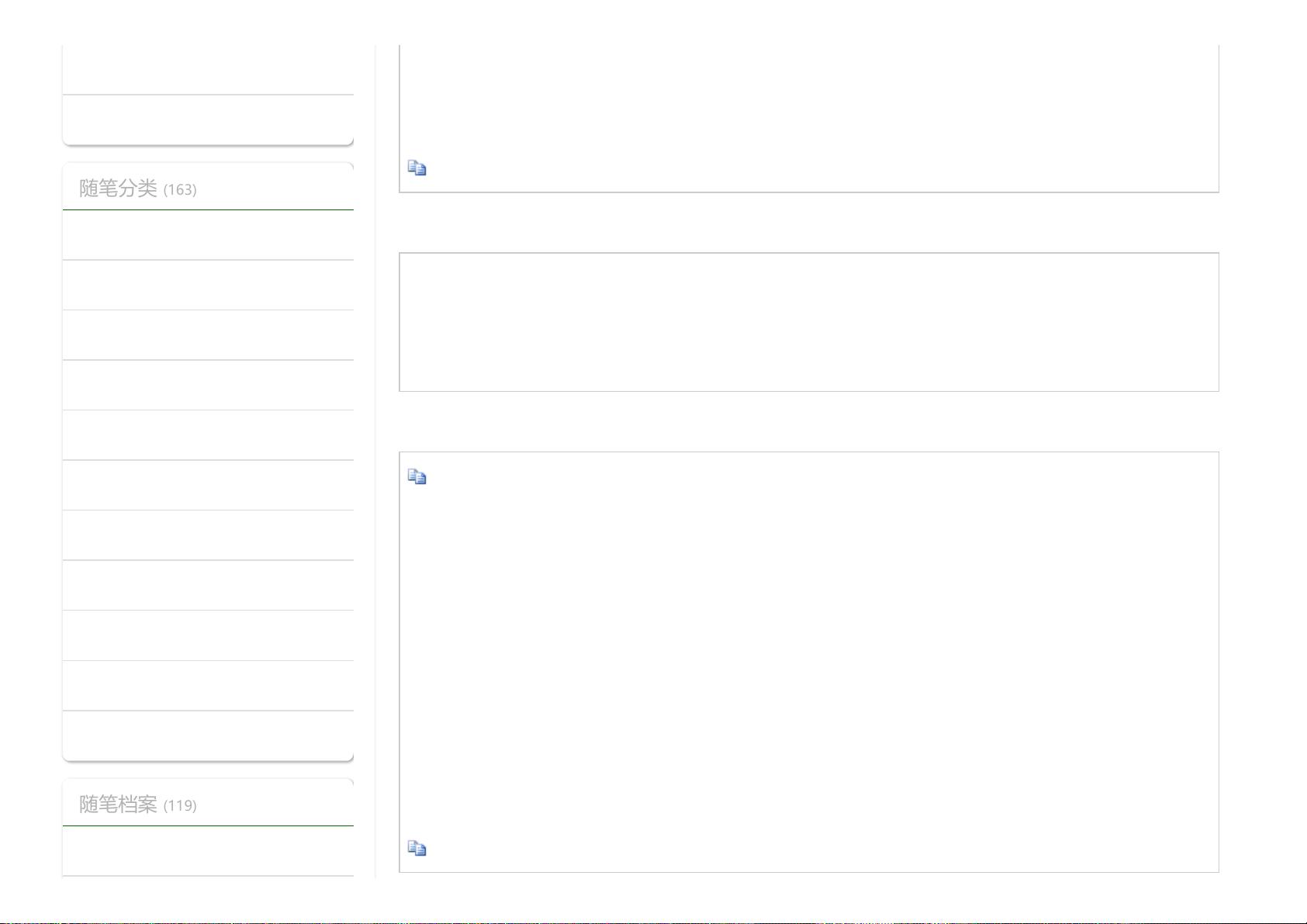C# WinForm在Panel中嵌入子窗体的程序设计教程
需积分: 23 55 浏览量
更新于2024-07-15
1
收藏 1.59MB PDF 举报
"C#WinForm窗体内Panel容器中嵌入子窗体、程序主窗体设计例子"
在C#的Windows Forms(WinForm)开发中,有时我们需要在窗体内部嵌套其他窗体以实现更复杂的用户界面布局。这篇内容是关于如何在WinForm窗体内的Panel容器中嵌入子窗体以及程序主窗体的设计实例。通过这种方式,我们可以创建层次化的用户界面,使程序更加模块化和易于管理。
首先,为了在窗体中嵌入子窗体,我们需要设置父窗体为MDI(Multiple Document Interface)容器。这可以通过在代码中添加`this.IsMdiContainer = true;`来实现。这样,父窗体就可以承载多个子窗体,并且可以控制这些子窗体的排列和显示方式。
接下来,我们需要实例化子窗体,例如`SonmySon = new Son();`。这里`Son`代表子窗体的类名。然后,设置子窗体的父级窗体关系,即`mySon.MdiParent = this;`,这里的`this`指的是当前的父窗体。
在将子窗体放入Panel容器之前,我们需要确保Panel已经存在于父窗体中。Panel是一种常用的容器控件,可以用来组织其他控件或者窗体。将子窗体添加到Panel中,可以实现类似“卡片式”或者“层叠式”的界面效果,通过调整Panel的大小和位置,可以改变子窗体在屏幕上的显示区域。这一步通过`mySon.Parent = pnl1;`来完成,`pnl1`是预先在父窗体上创建的Panel控件实例。
最后,使用`mySon.Show();`来显示子窗体。如果不调用这个方法,即使设置了正确的父窗体和容器,子窗体也不会显示出来。
此外,文中提到的窗体设计思路是一个典型的上中下布局:顶部是导航栏,中间是主要内容区域,底部是底部导航面板。这样的布局常见于许多应用程序,提供了清晰的功能分区。
总结一下,这个例子展示了如何在C# WinForm应用中实现以下功能:
1. 创建MDI父窗体,使其具备承载子窗体的能力。
2. 实例化子窗体,并将其设定为MDI子窗体。
3. 将子窗体添加到Panel容器中,以控制其在父窗体内的显示位置和大小。
4. 使用特定的方法来管理和显示子窗体,提高界面的可维护性和用户体验。
通过这种方法,开发者可以灵活地设计复杂的应用程序界面,满足不同场景下的需求。同时,这种设计方式也便于代码的复用和界面的扩展。
2018-05-13 上传
2017-03-10 上传
2018-03-16 上传
108 浏览量
233 浏览量
2020-09-04 上传
326 浏览量
2020-07-19 上传
yin441339151yin
- 粉丝: 2
- 资源: 10